Bagaimana membandingkan dua Gambar Identik di Windows 11/10
Dalam posting ini, kami menunjukkan cara membandingkan dua gambar identik(compare two identical images) di Windows 11/10 . Jika Anda memiliki dua gambar yang identik dan Anda ingin membandingkan perbedaan di antara keduanya secara visual, postingan ini cocok untuk Anda. Pada artikel ini, kita akan membahas dua metode berbeda yang dapat digunakan untuk membandingkan dan memvisualisasikan perbedaan antara dua gambar serupa di Windows 11/10 .
Bagaimana saya bisa membandingkan dua gambar di komputer saya?
Anda dapat membandingkan dua gambar di komputer Windows 11/10 Anda menggunakan metode yang tercantum dalam panduan ini. Coba WinMerge yang merupakan perangkat lunak gratis untuk membandingkan file dan gambar dan memeriksa perbedaan di antara keduanya. Anda dapat membandingkan bukan dua tetapi tiga gambar sekaligus menggunakan perangkat lunak gratis yang hebat ini. Ini menunjukkan dan menyoroti perbedaan antara gambar. Jika mau, Anda juga dapat menggunakan alat online gratis untuk membandingkan dua gambar. Kami telah membahas tiga alat online yang memungkinkan Anda membandingkan dua gambar identik di browser web.
Bagaimana membandingkan dua Gambar Identik di Windows 11/10
Berikut adalah metode untuk membandingkan dua gambar secara visual di Windows 11/10 :
- Gunakan alat online gratis untuk membandingkan dua gambar secara visual.
- Bandingkan dua(Compare two) gambar identik menggunakan perangkat lunak gratis khusus.
Mari kita bahas cara-cara di atas secara detail sekarang!
1] Gunakan(Use) alat online gratis untuk membandingkan dua gambar secara visual
Anda dapat mencoba alat online gratis yang memungkinkan Anda membandingkan dua gambar secara visual
Ini adalah alat online yang akan kita gunakan untuk membandingkan dua gambar serupa:
- Diffchecker
- Perbandingan-Gambar-Online
- GambarKit
Mari kita bahas alat online gratis di atas secara mendetail!
1] Pemeriksa Perbedaan
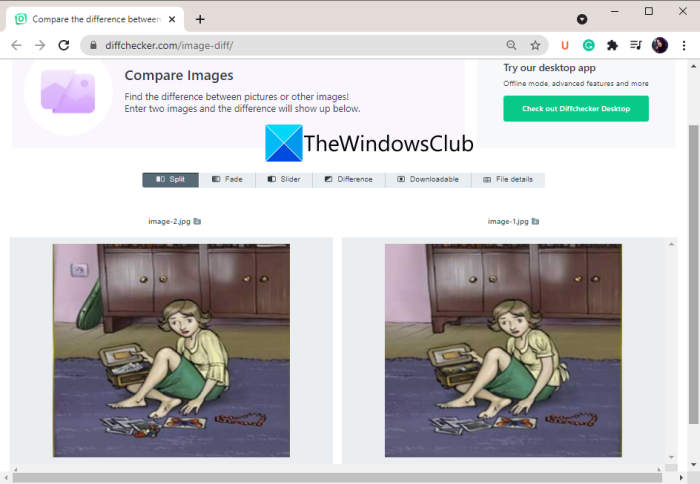
Diffchecker adalah alat online khusus yang memungkinkan Anda membandingkan dua gambar secara visual. Selain gambar, Anda juga dapat menggunakannya untuk membandingkan file teks, dokumen PDF , file (PDF)Excel , dan folder. Ini memberi Anda baik premium maupun pan gratis. Dengan menggunakan paket gratisnya, Anda dapat menggunakan aplikasi berbasis web untuk membandingkan dua gambar dan mengetahui perbedaan di antara keduanya. Mari kita lihat cara menggunakannya dan fitur apa saja yang ditawarkan oleh alat perbandingan gambar online gratis ini.
Bagaimana membandingkan dua gambar secara visual online
Berikut adalah langkah-langkah utama yang dapat Anda gunakan untuk membandingkan dua gambar identik secara online menggunakan Diffchecker:
- Pertama, buka browser web.
- Kemudian, buka situs web Diffchecker. Pastikan Anda berada di halaman Bandingkan Gambar(Compare Image) .
- Sekarang, tambahkan gambar asli Anda ke sisi kiri.
- Selanjutnya, impor gambar yang dimodifikasi ke sisi kanan.
- Setelah itu, gunakan alat perbandingan yang tersedia untuk membandingkan kedua gambar secara visual.
Ada fitur utama dari alat perbandingan gambar online ini:
Untuk memeriksa perbedaan utama antara kedua gambar, klik opsi Perbedaan(Differences) . Anda kemudian akan dapat melihat perbedaan antara gambar.
Anda dapat menggunakan fitur Split untuk melihat dua gambar dalam panel split. Ini memungkinkan Anda menggulir kedua gambar secara sinkron dan membandingkan kedua gambar secara visual.
Fitur Fade juga ditawarkan oleh Diffchecker . Fungsi ini pada dasarnya memungkinkan Anda menghilangkan perbedaan antara kedua gambar.
Ini juga menawarkan alat Slider yang menampilkan satu gambar di atas yang lain. Anda cukup menyeret penggeser dari kiri ke kanan atau kanan ke kiri untuk memvisualisasikan dan memeriksa perbedaan antara kedua gambar.
Terlepas dari perbedaan visual, Anda juga dapat membandingkan detail file dari kedua gambar. Ini menunjukkan kepada Anda jenis file, ukuran, resolusi vertikal, garis lintang, garis bujur, dan informasi lain tentang gambar.
Secara keseluruhan, ini adalah situs web yang kaya fitur untuk membandingkan dua gambar. Anda bisa mencobanya di sini(here) .
Lihat: (See:) Bagaimana membandingkan file yang sama di folder yang sama di lokasi yang berbeda(How to compare the same files in the same folder in different locations)
2] Perbandingan-Gambar-Online
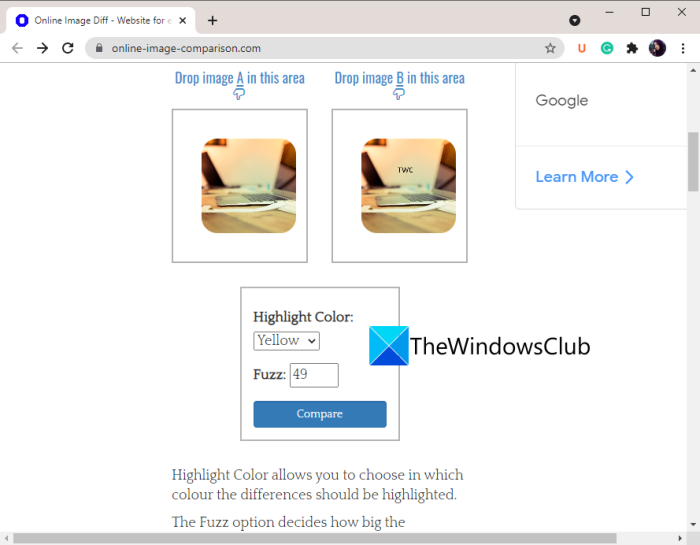
Anda juga dapat mencoba Perbandingan Gambar Online(Online-Image-Comparison) yang merupakan alat perbandingan gambar online khusus. Ini memungkinkan Anda untuk membandingkan gambar piksel demi piksel. Anda cukup mengunggah dua gambar di bagian masing-masing dan kemudian membandingkan gambar. Ini adalah langkah-langkah dasar untuk menggunakan alat ini:
- Buka peramban web.
- Arahkan ke situs resminya.
- Impor dua gambar.
- Siapkan opsi perbandingan.
- Klik(Click) tombol Bandingkan(Compare) untuk melihat perbedaannya.
Mari kita bahas langkah-langkah di atas secara detail sekarang!
Pertama, cukup buka situs web Perbandingan Gambar Online(Online-Image-Comparison) di browser web. Sekarang, impor dua gambar yang ingin Anda bandingkan di bagian A dan B. Selanjutnya(Next) , tentukan warna untuk menonjolkan perbedaan antara gambar. Juga, Anda perlu menentukan level Fuzz .
Opsi Fuzz ini pada dasarnya digunakan untuk menentukan ukuran piksel yang akan dibandingkan. Jika Anda memilih nilai yang lebih tinggi, artinya hanya perbedaan besar antara kedua gambar yang akan disorot. Dan, jika Anda memilih nilai yang lebih rendah, itu akan menunjukkan bahkan perbedaan tipis.
Terakhir, tekan tombol Bandingkan(Compare) dan itu akan menyoroti perbedaan antara dua gambar dalam warna yang dipilih. Ini juga menunjukkan gambar secara berdampingan untuk memungkinkan Anda membandingkan gambar secara visual.
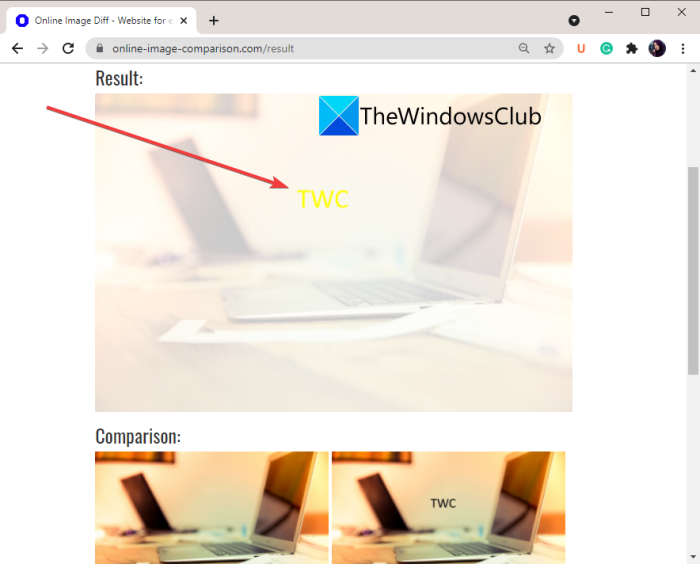
Anda dapat menggunakan alat perbandingan gambar online gratis yang praktis ini di sini(here) .
Baca: (Read:) Perangkat Lunak Pencari dan Penghapus File Duplikat Gratis untuk Windows.(Free Duplicate File Finder and Remover Software for Windows.)
3] TheImageKit

TheImageKit adalah situs web gratis yang menawarkan banyak alat pengolah gambar. Salah satu dari banyak alatnya mencakup alat perbandingan gambar yang memungkinkan Anda membandingkan dan melihat perbedaan antara dua gambar. Sangat mudah digunakan dan Anda juga dapat mengunduh perbedaannya menggunakan. Mari kita lihat bagaimana Anda dapat menggunakan alat gratis ini.
Berikut adalah langkah-langkah utama untuk membandingkan dua gambar secara online menggunakan TheImageKit:
- Pertama, luncurkan browser web.
- Sekarang, buka situs web(website) TheImageKit .
- Selanjutnya, klik tombol Unggah File(Upload Files) untuk mengimpor kedua gambar Anda.
- Ini akan memproses gambar dan menunjukkan perbedaan antara dua gambar. Anda akan dapat melihat perbedaan antara dua gambar dalam warna Pink . Bagian yang sama antara dua gambar akan ditampilkan dalam warna hitam putih.
- Anda akhirnya dapat mengunduh gambar yang menunjukkan perbedaannya.
Baca: (Read:) Bandingkan Dokumen Online menggunakan alat gratis ini(Compare Document Online using these free tools)
2] Bandingkan dua(Compare two) gambar identik menggunakan perangkat lunak gratis khusus
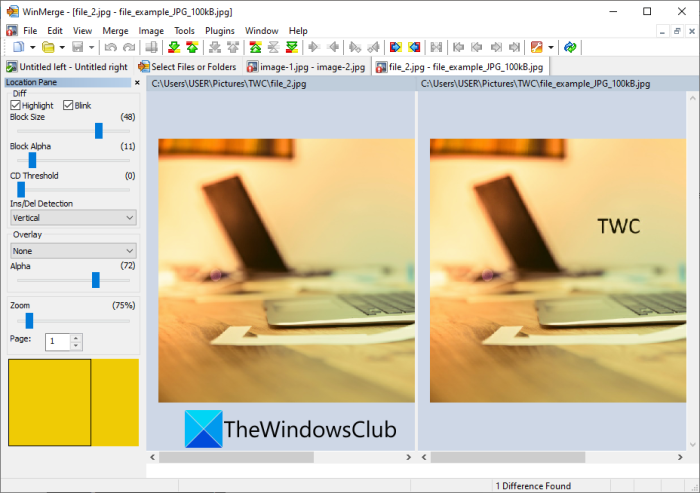
Anda juga dapat menggunakan perangkat lunak gratis yang memungkinkan Anda membandingkan dua gambar yang serupa. Ada beberapa perangkat lunak perbandingan file yang tersedia untuk Windows 11/10 . Di sini, kita akan menggunakan perangkat lunak perbandingan file sumber terbuka dan gratis yang disebut WinMerge . Perangkat lunak ini memungkinkan Anda membandingkan dokumen berbasis teks, tabel CSV/ TSV , file biner, dan gambar. Anda juga dapat membandingkan folder dan melihat serta menganalisis perbedaan di antara mereka.
Hal baiknya adalah Anda dapat membandingkan tiga gambar sekaligus. Anda dapat membuka tiga gambar identik dan memvisualisasikan perbedaan di antara mereka dalam panel berdampingan. Mari kita bahas langkah-langkah dasar untuk menggunakan perangkat lunak perbandingan gambar gratis ini.
Bagaimana membandingkan gambar identik menggunakan WinMerge
Ikuti langkah-langkah di bawah ini untuk membandingkan perbedaan antara gambar yang identik menggunakan perangkat lunak gratis yang disebut WinMerge:
- Unduh dan instal WinMerge.
- Luncurkan WinMerge.
- Klik(Click) pada opsi File > New > Image .
- Buka opsi File > Open dan pilih dua atau tiga gambar yang ingin Anda bandingkan.
- Tekan(Press) tombol Bandingkan(Compare) untuk melihat perbedaan antar gambar.
Mari kita bahas langkah perbandingan gambar di atas secara detail.
Pertama, Anda perlu mengunduh dan menginstal perangkat lunak perbandingan file ini yang disebut WinMerge . Anda dapat mengunduhnya dari winmerge.org .
Selanjutnya, mulailah perbandingan gambar baru dengan membuka opsi File > New dan mengklik opsi Image . Jika Anda ingin membandingkan tiga gambar sekaligus, klik opsi File > New (3 panes) > Image . Ini akan membuka panel perbandingan.
Sekarang, Anda perlu mengimpor gambar sumber. Untuk itu, buka opsi File > Open lalu pilih dua atau tiga gambar yang ingin Anda bandingkan satu sama lain.
Setelah itu, tekan tombol Bandingkan(Compare) untuk mulai membandingkan dua atau tiga gambar. Ini akan menampilkan gambar di panel berdampingan.
Anda sekarang dapat melihat perbedaan antara gambar secara visual. Untuk melihat perbedaan dengan menyesuaikan berbagai opsi seperti ukuran blok, alfa blok, ambang CD, overlay, alfa, dll. Ini juga memungkinkan Anda memperbesar/memperkecil gambar dan memperbesar bagian dari kedua gambar dan memvisualisasikan perbedaannya.
Selain itu, Anda juga dapat menggunakan fitur seperti memutar, membalik, menyesuaikan offset, dll.
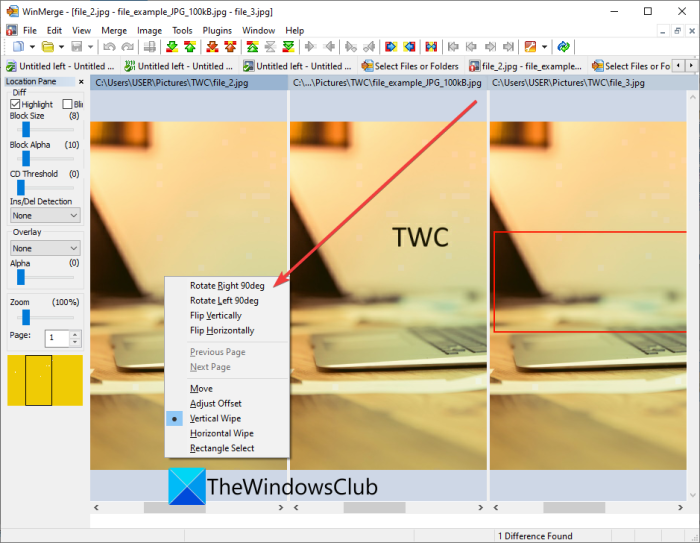
Ini juga menyediakan fitur Vertical Wipe dan Horizontal Wipe untuk menyeret slider secara vertikal atau horizontal dan melihat perbedaan antara gambar. Ada beberapa opsi bagus di menu Gambar(Image) yang dapat digunakan untuk menyesuaikan perbandingan seperti Insertion/Deletion Detection , Perbedaan Warna Infore(Infore Color Difference) , dll.
WinMerge adalah perangkat lunak hebat untuk membandingkan dokumen, gambar, dan folder untuk Windows 11/10 . Bahkan memungkinkan Anda membandingkan serta menggabungkan perbedaan antara file. Anda dapat menemukan beberapa plugin dan alat tambahan seperti Generate Patch , Generate Report , Unpacker , dll.
Bagaimana cara membandingkan dua file di Windows ?
Jika Anda ingin membandingkan dua file di Windows , Anda dapat menggunakan Command Prompt tanpa aplikasi pihak ketiga. Berikut adalah panduan yang menunjukkan cara membandingkan dua file di CMD(how to compare two files in CMD) . Anda juga dapat menggunakan Notepad++ , perangkat lunak Pembanding Teks(Text Comparator software) , dll. untuk membandingkan dokumen Word(compare Word documents) .
Sekarang baca: (Now read:) Cara Membandingkan file Registry di Windows menggunakan Regdiff.(How to Compare Registry files on Windows using Regdiff.)
Related posts
Cara Membuat Transparent Image di Paint.NET pada Windows 10
Add Search pada Google Images menggunakan Context Menu di Windows 11/10
Best Gratis Vector Graphics Design software untuk Windows 10
Cara Bulk Rotate Images di Windows 11/10
Cara Membuat Video dari Image sequence di Windows 11/10
Cara membuat Video dari Images menggunakan Photos app di Windows 10
Cara Mengaktifkan atau Disable Archive Apps feature di Windows 10
Cara Edit WebP Images di Windows 11/10
Cara membuat Radar Chart di Windows 11/10
Cara menukar drive hard disk di Windows 10 dengan Hot Swap
Cara Memeriksa Shutdown and Startup Log di Windows 10
Pengaturan sinkronisasi Windows 10 tidak berfungsi dengan greyed
Apa PPS file sebuah? Bagaimana mengkonversi PPS untuk PDF di Windows 11/10?
Cara Membuat GIF meme Animasi di Windows 11/10
perangkat HDMI playback tidak muncul di Windows 10
Best Free Watermark software untuk Windows 10
Fix Bluetooth Penundaan Suara di Windows 10
Cara Menambahkan Mirror Image Effect di Windows 11/10
Fix Crypt32.dll tidak ditemukan atau hilang kesalahan di Windows 11/10
Best Gratis ISO Mounter software untuk Windows 10
